PowerISO è probabilmente uno degli utility ISO più comunemente utilizzati, ma potresti spesso incontrare diversi tipi di errori durante l'uso di questo software di gestione delle immagini. Ad esempio, alcuni utenti hanno segnalato errori di formattazione dei supporti durante l'utilizzo di questo software; altri si sono imbattuti in qualcosa chiamato Errore 551, che tende a bloccare la finestra del programma attivo o il PC stesso. Qualunque sia il caso, è sempre buono avere un'alternativa a PowerISO in modo da non rimanere bloccati senza la possibilità di procedere con il tuo compito di masterizzazione ISO.
Ci sono diverse ottime alternative a PowerISO che puoi provare, ma poiché è un processo doloroso passare attraverso così tanti tipi diversi di software, abbiamo ridotto le opzioni a circa tre per te.
Alternativa a PowerISO 1: AVS Disc Creator
Questo è un altro ottimo strumento, ma potresti aver bisogno di avere un po' di conoscenza di base su come regolare le impostazioni di masterizzazione prima di avviare la masterizzazione. Il software contiene diverse altre funzionalità oltre alla capacità di masterizzare immagini ISO su disco, ma allo scopo di questo articolo, concentriamoci sulla funzione di masterizzazione ISO:
La funzione originale di ImgBurn era quella di masterizzare immagini su disco. Nel corso degli anni, tuttavia, si è evoluto per aggiungere più funzionalità relative ai file immagine. Di seguito sono riportati i passaggi che dovrai seguire per masterizzare un file immagine su un DVD o CD.
Passo 1 : Scarica e installa AVS Disc Creator sul tuo computer e avvia il software. Clicca sull'opzione che dice "Masterizza ISO". Troverai questa opzione nella barra degli strumenti.
Passo 2: Inserisci un DVD o un CD nel lettore e, se sono presenti più lettori, puoi selezionare quello giusto dal menu a discesa nella sezione chiamata Selezione del Drive.
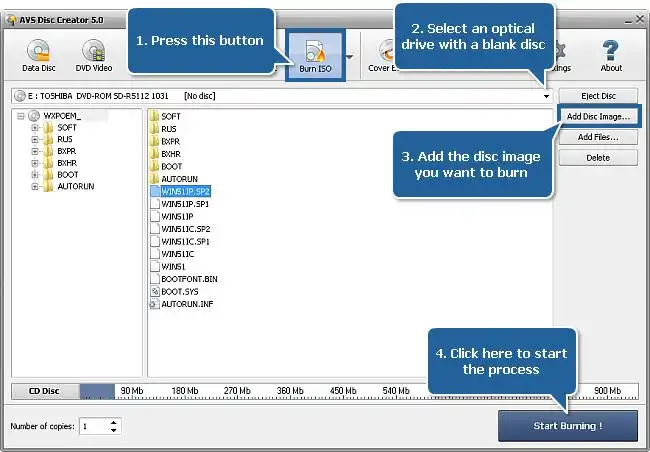
Passo 3: C'è un indicatore di spazio disco CD vicino alla parte inferiore dello schermo che ti mostrerà se c'è abbastanza spazio per il file ISO sul disco che hai inserito. In alto a destra dello schermo, vedrai "Aggiungi immagine disco". Clicca su questo e seleziona il file ISO, e poi su "Ok" per aggiungerlo al programma AVS Disc Creator.
Passo 4: Ora clicca su "Impostazioni" per assicurarti che le impostazioni siano applicate correttamente. Qui la tua conoscenza dei file ISO sarà utile. Per masterizzare l'immagine ISO sul tuo disco, clicca su "Avvia Masterizzazione", quindi controlla rapidamente di nuovo le impostazioni e procedi con la masterizzazione.
Anche se AVS Disc Creator non è complicato da usare, dovrai essere familiare con alcune delle impostazioni per masterizzare un disco DVD. Se qualcosa viene cambiato per errore o se cambi qualcosa che non dovresti, scoprirai che o il processo di masterizzazione stesso non funziona o potresti finire con un disco di avvio non funzionale.
Svantaggi:
- Solo masterizza ISO su CD o DVD.
- Non è possibile creare un disco avviabile da un'immagine ISO.
- Mancano altre operazioni sui file ISO come la creazione, l'estrazione o la modifica.
Alternativa a PowerISO 2: UUByte ISO Editor
UUByte ISO Editor è un toolkit ISO potente e completo che sta diventando rapidamente popolare tra gli utenti Windows di tutto il mondo. Ha superato un'estesa fase di test beta e funziona con tutti i principali marchi di supporti di archiviazione di aziende come Transcend, Sandisk, Sony, Samsung e molti altri.
L'utilità è compatibile con l'ultima versione di Windows 10, ma funziona perfettamente anche su versioni vecchie come Windows XP e Windows Vista. Una delle migliori cose di questo software è quanto sia facile da usare, ma la caratteristica che la maggior parte degli utenti apprezza davvero è che non spreca dischi a causa di file immagine masterizzati erroneamente.
Caratteristiche principali di ISO Editor
- Amichevole per l'utente e meno errori.
- Masterizza ISO sia su unità USB che su disco CD/DVD.
- Crea un'unità USB o un DVD avviabile da un'immagine ISO.
- Modifica ed estrai file ISO in pochi secondi.


Passaggio 1: Installa ed Esegui UUByte ISO Editor
La prima cosa da fare è scaricare il file di installazione .exe del software e fare doppio clic su di esso per installare UUByte ISO Editor. Una volta installato, avvia il software e seleziona l'opzione per masterizzare immagini ISO.
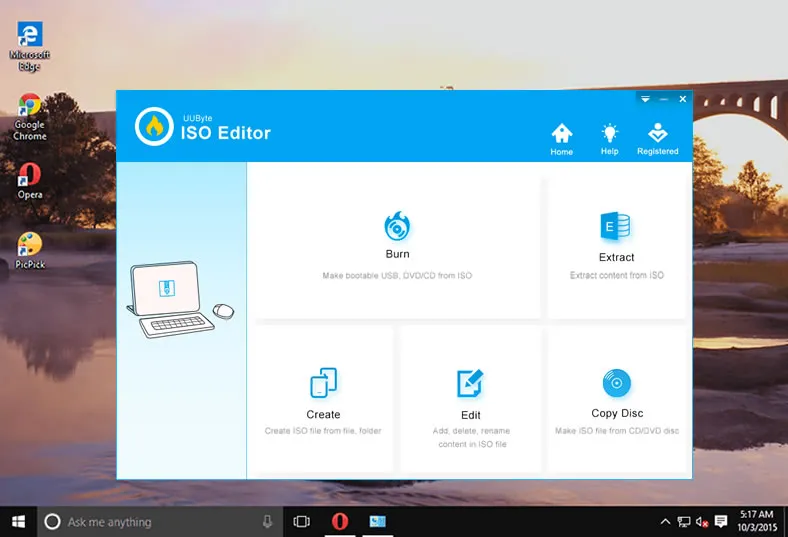
Passaggio 2: Importa il File ISO
Il primo passo da eseguire all'interno del software è selezionare il file ISO da masterizzare. Vedrai l'opzione in alto, dove puoi fare clic e navigare per selezionare il file. Una volta importato il file nel software, controlla le impostazioni predefinite e, se non sei familiare con cosa significano quelle cose, lasciale sul predefinito.
Ora inserisci un supporto di archiviazione a tua scelta, come una chiavetta USB o un DVD/CD. Vedrai che il software rileva rapidamente il supporto di archiviazione e sei pronto per masterizzare il file ISO sul disco o sul drive.

Passaggio 3: Masterizzazione ISO su USB o DVD
Clicca sull'opzione "Avvia Masterizzazione" e il tuo disco o drive di avvio sarà pronto in pochi minuti.
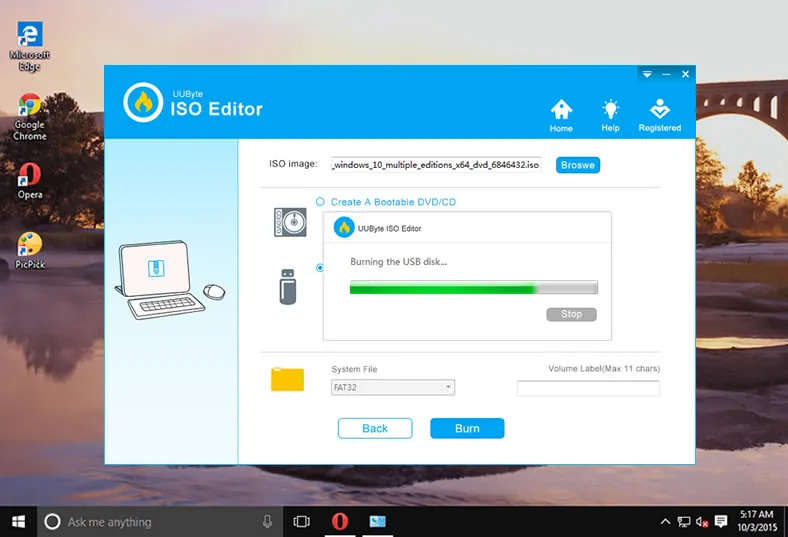


Alternativa a PowerISO 3: CDBurnerXP
Come probabilmente puoi capire dal nome di questo software, è arrivato in un periodo in cui Windows XP era molto popolare - se è mai stato il caso! Tuttavia, questo strumento è un po' più facile da usare rispetto al precedente, anche se avrai bisogno di avere un po' di conoscenza sui file ISO e su come gestirli. Detto questo, vale sicuramente la pena provarlo come alternativa a PowerISO.
Passo 1 : Scarica CDBurnerXP sul tuo computer. Quando avvii il programma, comparirà una schermata di Selezione Azioni. Qui, clicca su "Masterizza immagine ISO" e poi su "Ok". La prima volta che vedi l'interfaccia di CDBurnerXP, potresti essere un po' confuso. L'interfaccia utente non è così ordinata come molti di noi vorrebbero, quindi ci vorrà un po' di tempo per abituarsi a navigare nel software.
Passo 2: Il software è essenzialmente diviso in quattro sezioni, con due pannelli a sinistra e due a destra. Nel pannello in alto a destra potrai selezionare il tuo file ISO. Nel pannello a sinistra di quello, puoi navigare attraverso varie directory e cartelle sul tuo computer. Seleziona il tuo file ISO e poi trascinalo nel pannello in basso a destra, e rilascialo lì.

Passo 3: Ora guarda sul lato sinistro e vedrai un'opzione di Masterizzazione tra i pannelli in alto e in basso. Cliccaci sopra.
Passo 4: In questa fase finale, avrai l'opzione di finalizzare il disco o lasciarlo aperto. Di solito puoi usare la prima opzione, ma se hai un CD RW a cui vuoi aggiungere altri file in seguito, seleziona "Lascia Disco Aperto". Questo avvierà il processo di masterizzazione.
Svantaggi:
- Ci vuole tempo per trovare le impostazioni.
- Menor supporto per gli ultimi dischi DVD.
- Serve più tempo per masterizzare un'immagine ISO grande come quella di installazione di Windows.
Riepilogo
Questo è l'alternativa più altamente raccomandata a PowerISO. Non solo crea facilmente dischi di avvio per te, ma ha anche altre funzioni utili come la possibilità di modificare il file ISO, estrarre contenuti da esso e così via. Per quanto ne sappiamo, questa è di gran lunga l'utilità di gestione delle immagini ISO/dischi più semplice, conveniente e veloce disponibile oggi.


